Nhiều Samfan đang tìm cách xóa Samsung Account khi quên mật khẩu, nhưng lại chưa biết phải làm thế nào. Hiểu được điều đó, bài viết sau đây của Key thủ thuật sẽ hướng dẫn bạn chi tiết từ A đến Z cách thực hiện của thủ thuật này. Đừng quên theo dõi nhé.
Nếu các táo khuyết có iCloud, thì các Samfan cũng có Samsung Account để sao lưu các thông tin và dữ liệu trên dế. Dù là một trong những tài khoản quan trọng nhất nhì đối với người dùng Samsung. Nhưng có không ít trường hợp, bạn sẽ muốn xóa Samsung Account trên chiếc dế yêu của mình.
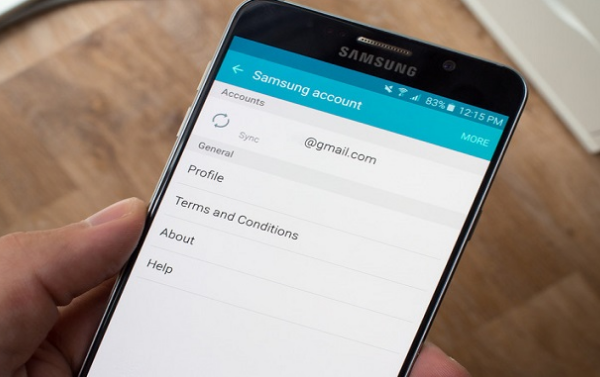
Thông thường, đó là khi bạn dùng một chiếc smartphone cũ từ người khác và trên máy đã có sẵn tài khoản Samsung của họ. Hoặc khi muốn bán, trao đổi hoặc tặng chiếc Samsung của mình cho người khác, bạn cần xóa Samsung Account để đảm bảo an toàn dữ liệu trên máy. Xóa Samsung Account hoàn toàn không khó. Tuy nhiên, xóa tài khoản Samsung Account khi bạn quên mật khẩu lại phức tạp hơn nhiều. Vậy bạn cần làm gì khi muốn xóa Samsung Account khi quên mật khẩu?
2 cách xóa Samsung Account khi quên mật khẩu cực đơn giản
Dù rơi vào trường hợp nào, nhưng nếu đã cần đến cách xóa tài khoản Samsung Account khi quên mật khẩu. Bạn đều có thể áp dụng 1 trong 2 giải pháp sau đây:
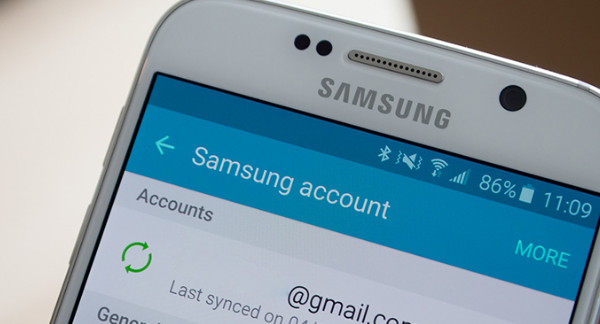
Cách 1: Khi bạn là chủ sở hữu của Samsung Account cần xóa
Nếu bạn là chủ sở hữu của Samsung Account đang muốn xóa bỏ, bạn có thể áp dụng cách sau để lấy lại mật khẩu của tài khoản này. Khi đã có được mật khẩu, bạn dễ dàng xóa Samsung Account chỉ trong nháy mắt:
✤ Bạn vào Cài đặt => Cloud và tài khoản => Samsung Account.
✤ Tiếp theo, bạn chọn dấu 3 chấm phía trên góc phải => chọn Xóa tài khoản.
✤ Lúc này, hệ thống sẽ yêu cầu bạn nhập mật khẩu của Samsung Account. Tại đây, bạn hãy nhấn vào mục Quên ID hoặc mật mã bên dưới.

✤ Bạn sẽ được dẫn đến trang web Samsung Account. Tại đây, nếu bạn quên cả ID lẫn mật khẩu, bạn hãy nhấn vào mục Tìm ID và điền các thông tin cần thiết như yêu cầu (họ tên, ngày tháng năm sinh,…). Nếu chỉ quên mật khẩu, bạn nhấn vào mục Đặt lại mật mã.
✤ Bạn nhập Email được dùng để đăng ký Samsung Account => Nhấn Tiếp => Kiểm tra Email.
✤ Tiếp theo, bạn chỉ cần mở link trong Email của Samsung gửi đến cho mình và làm theo hướng dẫn để đặt lại mật khẩu là được. Sau khi có mật khẩu mới, bạn có thể xóa Samsung Account dễ dàng.
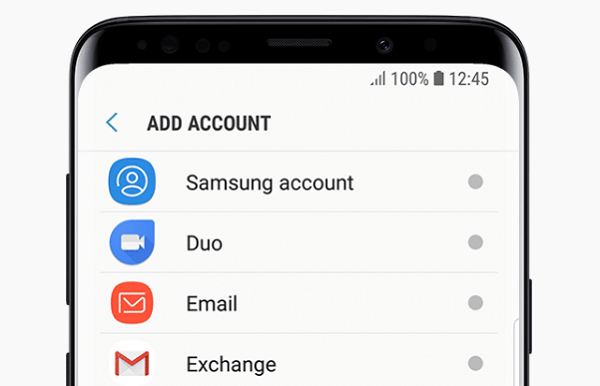
Cách 2: Khi chủ sở hữu Samsung Account người khác
Nếu dùng lại một chiếc smartphone Samsung cũ, bạn thường rơi vào trường hợp này. Khi đó, để xóa tài khoản Samsung Account khi không nhớ mật khẩu, bạn hãy làm theo những bước sau:
✤ Bạn bật Chế độ cho nhà phát triển cho Samsung. Để bật chế độ này, bạn vào Cài đặt => Giới thiệu điện thoại => Thông tin phần mềm. Tại đây, bạn cần nhấn 7 lần liên tục vào Số hiệu bản tạo.
✤ Tiếp theo, bạn cần vào Cài đặt => Cài đặt cho nhà phát triển. Bật mục Mở khóa OEM.
✤ Bạn lên CH Play. Tìm và tải về máy ứng dụng Quick Shortcut Maker.
✤ Bạn mở ứng dụng lên, nhập vào ô tìm kiếm chữ Samsung. Sau đó, bạn kéo xuống dưới, tìm đến Samsung Account.

✤ Một danh sách Samsung Account hiện ra. Tùy vào thuộc dòng máy mà bạn chọn Samsung Account có chữ Email ở bên dưới. Hoặc chọn Samsung Account có đi kèm chữ “Điều khoản và điều kiện”.
✤ Tiếp theo, bạn chỉ cần nhấn lệnh Try và đồng ý các điều khoản được đưa ra là xong. Cách xóa tài khoản Samsung Account không cần mật khẩu đã hoàn tất.
Key thủ thuật vừa giới thiệu đến bạn 2 cách xóa Samsung Account khi quên mật khẩu. Hy vọng bạn có thể áp dụng thủ thuật này thành công!
